Comment accélérer Firestick
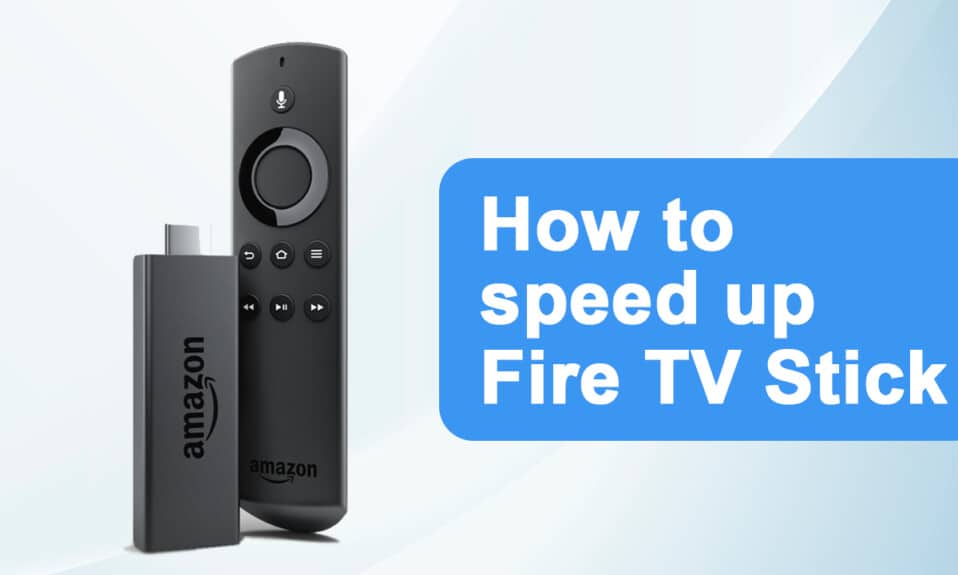
Amazon Firestick est un appareil abordable et portable pour regarder des films ou des émissions sur votre téléviseur. Cela vous permet de regarder des émissions de télévision et des films d' Amazon . Il vous permet également de contrôler votre maison intelligente avec la fonctionnalité Alexa(Alexa functionality) . En dehors de ceux-ci, vous pouvez profiter de quelques jeux sur grand écran. Parfois, Firestick ralentit et vous vous demandez peut-être comment augmenter le signal vers Firestick . Cet article sur la façon d'accélérer Firestick vous aidera à savoir comment effectuer un test de vitesse Firestick et corriger le(Firestick speed test and fix Amazon Firestick) menu lent d'Amazon Firestick.

Comment accélérer Amazon Firestick ou FireTV Stick
(How to Speed up Amazon Firestick or FireTV Stick
)
Voici(Below) quelques-unes des raisons de la lenteur du traitement de Firestick :
- Appareil surchauffé
- Appareil trop gonflé
- Applications inutiles exécutées en arrière-plan
- Mises à jour exécutées en arrière-plan
- Connexion Internet lente
Méthode 1 : Gardez l'appareil ventilé(Method 1: Keep the Device Ventilated)
Cela peut sembler ridicule, mais gardez le composant au frais(component cool) et augmentez la vitesse du Firestick .
- Essayez de créer des trous(Try creating holes) dans le boîtier en plastique pour(plastic case) assurer la circulation de l'air(air circulation) dans le matériel.
- Utilisez également l'adaptateur secteur et le câble de charge d'origine(use original power adapter & charging cable) pour éviter la surchauffe de l'appareil.
Méthode 2 : Redémarrez Firestick(Method 2: Restart Firestick)
De nombreux problèmes avec le système seront corrigés en redémarrant l'appareil. Pour votre question sur la façon d'augmenter le signal vers Firestick , vous pouvez redémarrer Firestick pour voir si cela aide. Suivez les étapes ci-dessous.
1. Allez dans Paramètres(Settings) .
2. Sélectionnez My Fire TV dans le menu Paramètres .(Settings)

3. Sélectionnez Redémarrer(Restart ) dans le menu MY FIRE TV .

Lisez aussi:(Also Read:) Top 15 des meilleurs lecteurs IPTV gratuits
Méthode 3 : Résoudre les problèmes de connexion réseau(Method 3: Troubleshoot Network Connection)
Si le problème persiste même après le redémarrage de l'appareil, il peut y avoir un problème avec Internet . Essayez ce qui suit pour résoudre les problèmes de réseau :
- Essayez de passer à un serveur VPN premium(switch to a premium VPN server) comme ExpressVPN .
- Vérifiez la stabilité du réseau(Check the network stabilit) sur d'autres appareils et reconnectez-vous à Firestick .
- Essayez de redémarrer votre routeur et votre modem(reboot your router & modem) .
Méthode 4 : Effacer le cache et les données(Method 4: Clear Cache and Data)
De nombreuses applications peuvent utiliser la mémoire, ce qui entraîne la lenteur de Firestick . Si le Firestick continue de fonctionner lentement même après la désinstallation des applications inutilisées, essayez de vider le cache et les données(cache and data) des autres applications. Suivez les instructions données.
Remarque :(Note: ) Après avoir vidé le cache et effacé les données(cache and data) , vous devrez vous reconnecter pour utiliser l'application.
1. Appuyez sur le bouton Accueil(Home button) .
2. Sélectionnez Paramètres(Settings) > Applications comme indiqué.

3. Faites défiler vers le bas et sélectionnez Gérer les applications installées(Manage Installed Applications) .

4. Sélectionnez n'importe quelle application(any application) et cliquez sur Effacer les données(Clear data) et Effacer le cache(Clear cache) .
Lisez également:(Also Read:) Comment réparer le code d'erreur 775(Fix Error Code 775) sur DirecTV
Méthode 5 : désactiver les notifications(Method 5: Turn Off Notifications)
L' Amazon Appstore envoie des notifications relatives aux nouvelles mises à jour. De même, d'autres applications vous informent également de leur dernier contenu et des dernières nouvelles. Cela maintient votre Firestick en cours d'exécution(Firestick running) . Une autre solution pour accélérer Firestick consiste à désactiver les notifications. Suivez les étapes ci-dessous.
Méthode 5A. Désactiver les notifications de l'Appstore(Method 5A. Turn Off Appstore Notifications)
1. Appuyez sur le bouton Accueil(Home button) .
2. Sélectionnez Paramètres(Settings) > Applications comme indiqué.

3. Cliquez sur Appstore comme indiqué en surbrillance.

4. Faites défiler vers le bas et cliquez sur Notifications pour le désactiver.
Méthode 5B. Désactiver les notifications individuelles(Method 5B. Turn Off Individual Notifications)
1. Appuyez sur le bouton Accueil(Home button) .
2. Sélectionnez Paramètres(Settings) > Préférences(Preferences) cette fois.
3. Sélectionnez Paramètres de notification(Notification Settings) .
4. Cliquez sur Notifications d'application(App Notifications) sur l'écran suivant, comme indiqué.

5. Maintenant, cliquez sur l' application(app) pour désactiver les notifications de cette application.
Méthode 6 : désactiver la lecture automatique de l'audio et du son(Method 6: Turn Off Audio & Sound Autoplay)
Si vous passez sur une vignette pendant une longue période, elle commence à jouer. Ceci est utile lorsque vous souhaitez connaître le contenu d'un film ou d'une émission(movie or show) . Cependant, cela peut ne pas aider à accélérer Firestick . Suivez les étapes ci-dessous.
1. Appuyez sur le bouton Accueil(Home button) .
2. Sélectionnez Paramètres(Settings) > Préférences(Preferences) comme précédemment.
3. Cliquez sur l'option marquée Contenu en vedette(Featured Content) .
4. Désactivez les options suivantes :
- Autoriser la lecture automatique du son(Allow Sound Autoplay)
- Autoriser la lecture automatique de la vidéo(Allow Video Autoplay)

A lire aussi :(Also Read:) The Meg est-il sur Netflix ?
Méthode 7 : Désactiver les services inutilisés(Method 7: Disable Unused Services)
Amazon propose quelques services intégrés. Whispersync suit les données de jeu, y compris vos meilleurs scores et votre progression sur les appareils Amazon . Amazon Photos vous permet de stocker une large gamme d' options de stockage de photos . (photo storage)Si vous n'utilisez pas ces services, désactivez-les en suivant les étapes ci-dessous.
1. Appuyez sur le bouton Accueil(Home button) .
2. Sélectionnez Paramètres(Settings) > Applications comme illustré ci-dessous.

3. Ensuite, sélectionnez Prime Photos comme illustré ci-dessous.

4. Cliquez sur Autoriser les (Allow Guest) connexions(Connections) invité et accéder à Prime Photos(Access Prime Photos) pour les désactiver.
5. Maintenant, allez dans Applications comme avant et sélectionnez GameCircle comme indiqué.

6. Cliquez sur Whispersync pour les jeux(Whispersync for Games) pour le désactiver.
Méthode 8 : Désactiver les mises à jour automatiques(Method 8: Disable Automatic Updates)
La fonction de mises à jour automatiques est très utile pour profiter de la dernière version. Cependant, l'activation des mises à jour automatiques s'exécutera en arrière-plan à tout moment. Cela conduirait à vérifier le test de vitesse Firestick(Firestick speed) . Par conséquent, il serait préférable de désactiver les mises à jour automatiques. Suivez les étapes ci-dessous.
1. Appuyez sur le bouton Accueil(Home button) et accédez à Paramètres(Settings) dans la barre de menus.
2. Sélectionnez Applications .

3. Ici, sélectionnez Appstore .

4. Maintenant, désactivez(OFF) les mises à jour automatiques(Automatic Updates) .

Lisez aussi:(Also Read:) Où regarder Family Guy?
Méthode 9 : désinstaller les applications inutilisées(Method 9: Uninstall Unused Apps)
Si plusieurs applications s'exécutent en arrière-plan, cela peut entraîner une pénurie de ressources mémoire. Il peut y avoir des applications chargées latéralement qui surveillent votre connectivité et deviennent une raison de ralentir Firestick . Suivez les instructions données pour désinstaller rapidement les applications inutilisées.
1. Appuyez sur le bouton Accueil(Home button) .
2. Sélectionnez Paramètres(Settings) > Applications .
3. Faites défiler vers le bas et sélectionnez Gérer les applications installées(Manage Installed Applications) comme indiqué.

4. Faites défiler vers le bas pour trouver l' application inutilisée(unused app) . Sélectionnez l'application et cliquez sur Désinstaller(Uninstall) .
5. Encore une fois, sélectionnez Désinstaller(Uninstall) sur l'écran suivant pour confirmer.
6. Répétez la même chose pour supprimer toutes les applications inutilisées(delete all unused apps) .
Méthode 10 : désactiver la collecte de données(Method 10: Turn Off Data Collection)
Amazon Firestick aime collecter autant d'informations que possible auprès de l'utilisateur. La désactivation de cette fonctionnalité répondra non seulement à la manière d'accélérer la question Firestick,(Firestick question) mais également à la sécurité de votre appareil.
1. Appuyez sur le bouton Accueil(Home button) et accédez à Paramètres(Settings) > Préférences(Preferences) comme précédemment.
2. Sélectionnez Paramètres de confidentialité(Privacy Settings) comme indiqué.

3. Ici, désactivez les options suivantes en cliquant dessus :
- Données d'utilisation de l'appareil(Device Usage Data)
- Collecter les données d'utilisation de l'application(Collect App Usage Data)
- Annonces basées sur les centres d'intérêt(Interest-based ads)
4. Ensuite, allez dans Préférences(Preferences) et sélectionnez Surveillance des données(Data Monitoring) pour la désactiver, comme illustré ci-dessous.

Lisez aussi:(Also Read:) Comment regarder les jeux Kodi NBA
Méthode 11 : Mettre à jour le logiciel(Method 11: Update Software)
Amazon publie constamment des mises à jour pour de meilleures performances du Firestick . La mise à jour vers la dernière version rendrait les choses plus fluides, plus rapides et plus faciles. De plus, cela augmenterait la sécurité. Suivez les instructions ci-dessous pour mettre à jour Fire OS .
1. Appuyez sur le bouton Accueil(Home button ) de la télécommande FireTV en surbrillance.

2. Sélectionnez Paramètres(Settings) > option de menu My Fire TV .

3. Ici, sélectionnez l' option À propos de.(About)

4. Sélectionnez l' option Vérifier les mises à jour(Check for Updates) comme illustré ci-dessous.

Méthode 12 : Effectuez une réinitialisation d'usine(Method 12: Perform Factory Reset)
Si aucune des méthodes ci-dessus n'a fonctionné, essayez cette méthode en dernier recours.
Remarque : la (Note:) réinitialisation d'usine(Factory resetting) désinstallera toutes les applications installées. En outre, cela modifiera les paramètres par défaut.
1. Appuyez sur le bouton Accueil(Home button) .
2. Sélectionnez Paramètres(Settings) > My Fire TV comme indiqué.

3. Sélectionnez Réinitialiser aux paramètres d'usine(Reset to Factory Defaults) .
Remarque :(Note:) Saisissez le code PIN(PIN) lorsque vous y êtes invité.
4. Enfin, cliquez sur le bouton Réinitialiser(Reset) pour confirmer et commencer à réinitialiser l'appareil.

Lisez également:(Also Read:) Comment réinitialiser le Kindle Fire en douceur et en dur(Soft and Hard Reset Kindle Fire)
Conseil de pro : comment effectuer un test de vitesse Firestick(Pro Tip: How to Conduct Firestick Speed Test)
Vous pouvez également effectuer un test de vitesse Firestick(Firestick speed) pour mesurer votre vitesse Internet(internet speed) . Vous pouvez effectuer le test de vitesse Firestick en(Firestick speed) utilisant l'une des options suivantes :
- Utilisez l' application Internet Speed Test d'Amazon Store
- Utilisez Analiti - Analyseur Wifi de test de vitesse(Analiti – Speed Test Wifi Analyzer) d'Amazon Store
- Accédez à fast.com à partir du navigateur Amazon Silk(Amazon Silk browser) .
Suivez les étapes indiquées pour effectuer le test de vitesse Firestick à(Firestick speed) partir de fast.com :
1. Accédez au site Web fast.com dans le navigateur Amazon Silk(Amazon Silk browser) .
2. Le site Web commencera automatiquement à tester la vitesse de votre réseau(network speed) et vous fournira votre vitesse Internet(internet speed) .

Foire aux questions (FAQ)(Frequently Asked Questions (FAQs))
Q1. Quelles sont les meilleures applications gratuites pour Firestick ?(Q1. What are the best free apps for Firestick?)
Rép. (Ans.) Cinema APK, BeeTV, FilmPlus, CucoTV, CatMouse et Nova TV(Cinema APK, BeeTV, FilmPlus, CucoTV, CatMouse, and Nova TV) sont quelques-unes des meilleures applications gratuites pour Firestick .
Q2. Pourquoi mon Amazon Firestick est-il si lent ?(Q2. Why is my Amazon Firestick so slow?)
Rép. (Ans.) Amazon Firestick est un appareil intelligent qui a besoin d'une vitesse Internet(internet speed) constante pour fonctionner correctement. Selon la résolution du contenu que vous souhaitez diffuser, voici les vitesses Internet(internet speed) dont vous aurez besoin :
- Pour les contenus en Définition Standard ou SD(SD content) : débit internet minimum de 3 mégabits par seconde ( Mbps )
- Pour le contenu Haute Définition ou HD(HD content) : vitesse Internet minimale de 5 mégabits par seconde ( Mbps )
Conseillé:(Recommended:)
- Plus de 90 codes secrets Android cachés
- Échec de la mise à jour de Warframe
- Où sont stockés les enregistrements Microsoft Teams(Microsoft Teams Recordings Stored) ?
- Correction de l'erreur de verrouillage du fichier de contenu Steam
Nous espérons que cet article sur la façon d'accélérer (how to speed up) Firestick vous aura aidé. Envoyez-nous vos questions et suggestions dans la section des commentaires(comment section) ci- dessous. Faites-nous savoir ce que vous voulez savoir ensuite.
Related posts
Comment désactiver Firestick
Comment diffuser sur Firestick à partir d'un PC Windows
Comment diffuser un iPhone sur Firestick
Comment Extract WhatsApp Group Contacts (2021)
Fix Facebook Home Page Wo ne charge pas Properly
Comment utiliser Netflix Party pour regarder des films avec des amis
Comment 08346549
Comment restaurer le Old YouTube Layout (2021)
Comment jouer Pokémon Go sur PC? (Step-by-Step Guide)
Unblock YouTube Quand Blocked à Offices, Schools or Colleges?
Comment relier Facebook à Twitter (2021)
Comment 08266800 en Google Docs
Comment Fix No Camera Found En Google Meet (2021)
Comment 08826532
Comment désactiver ou supprimer votre Instagram Account (2021)
Comment voir Hidden Photos sur Facebook
Comment effacer Queue dans Spotify sur Desktop & Mobile
Comment à Hard Reset Samsung Galaxy S9 (2021)
Fix macOS Big Sur Problems (13 Issues Fixed)
Facilement Move Emails d'un Gmail Account à un autre
